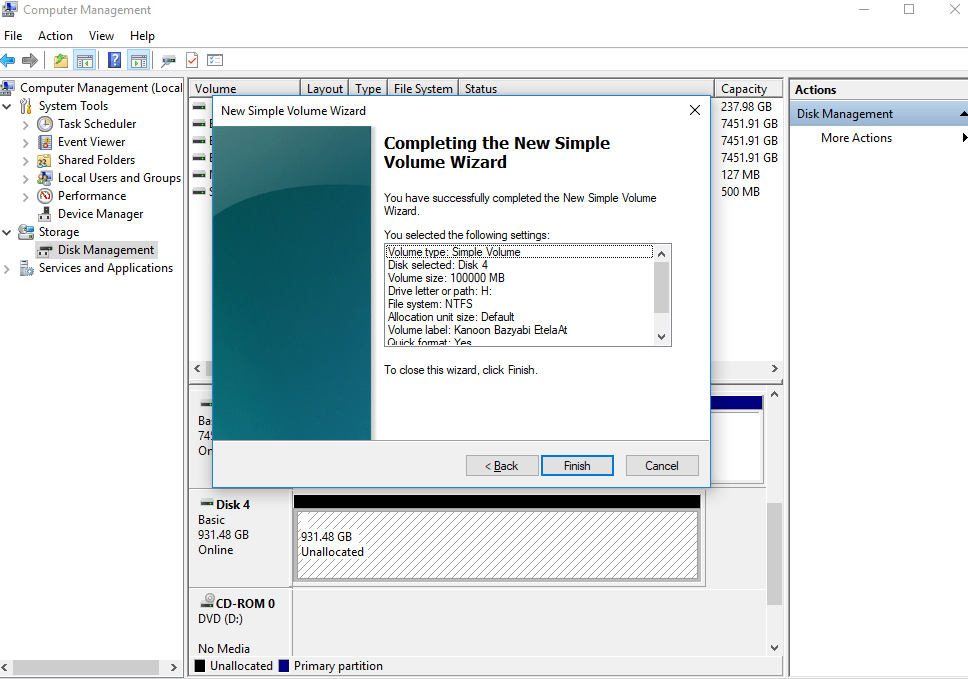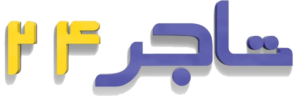آموزش پارتیشن بندی هارد
هدف از پارتیشن بندی چیست؟
پارتیشن بندی هارد، با هدف تقسیم بندی فضای هارد به اندازه دلخواه انجام می شود. به عنوان مثال اگر هارد ما تک پارتیشن باشد مجبور میشویم تمام اطلاعات را در پارتیشن C(پارتیشن ویندوز) ذخیره کنیم. در این صورت با خرابی ویندوز، اطلاعات شما قابل مشاهده نخواهد بود. اما در صورت پارتیشن بندی بیش از یک پارتیشن زمانی که درایو C به مشکل بخورد با تعویض ویندوز اطلاعات قابل رویت می باشد.
یکی از عمده دلایل پارتیشن بندی هارد دیسک استفاده بهینه از تمام هارد درایو می باشد. پارتیشن بندی هارد مانند کمدی بوده که با تجهیزات طبقه بندی می شود در مقایسه با کمدی که فضای یکپارچه دارد.
انواع پارتیشن ها در هارد دیسک
۳ نوع پارتیشن پایه وجود دارد :
- Primary یا اولیه
- Logical
- Extended
پارتیشن Primary
به پارتیشن بندی گفته می شود که توانایی نصب سیستم عامل روی پارتیشن وجود داشته باشد . اگر هارد شما براساس MBR پارتیشن بندی شود توانایی ۴ پارتیشن Primary را دارد. یعنی شما می توانید ۴ سیستم عامل متفاوت روی این هارد تعبیه نمائید و در زمانی که بر اساس GPT پارتیشن بندی نمائیم می توان تا ۱۶۴ پارتیشن Primary روی سیستم نصب کنیم .
پارتیشن Logical و Extended
پارتیشن های Extended قابل قسمت به Logical هستند و هر هارد دیسک ۴ پارتیشن Primary یا یک Primary و یک Extended دارد . تفاوت Primary با Logical در این است که قابلیت بوت شدن در Primary وجود دارد و این ویژگی به دلیل MBR در درایو Logical وجود ندارد.
پارتیشن بندی هارد خام
1-برای این کار ابتدا روی My Computer کلیک راست میکنیم و گزینه Manage را انتخاب مکنیم.
2-در منوی ظاهر شده روی پنجره Disk Management کلیک میکنیم و هارد مورد نظر را مانند شکل زیر انتخاب میکنیم و روی آن کلیک راست کرده و گزینه Initialize Disk را انتخاب میکنیم :
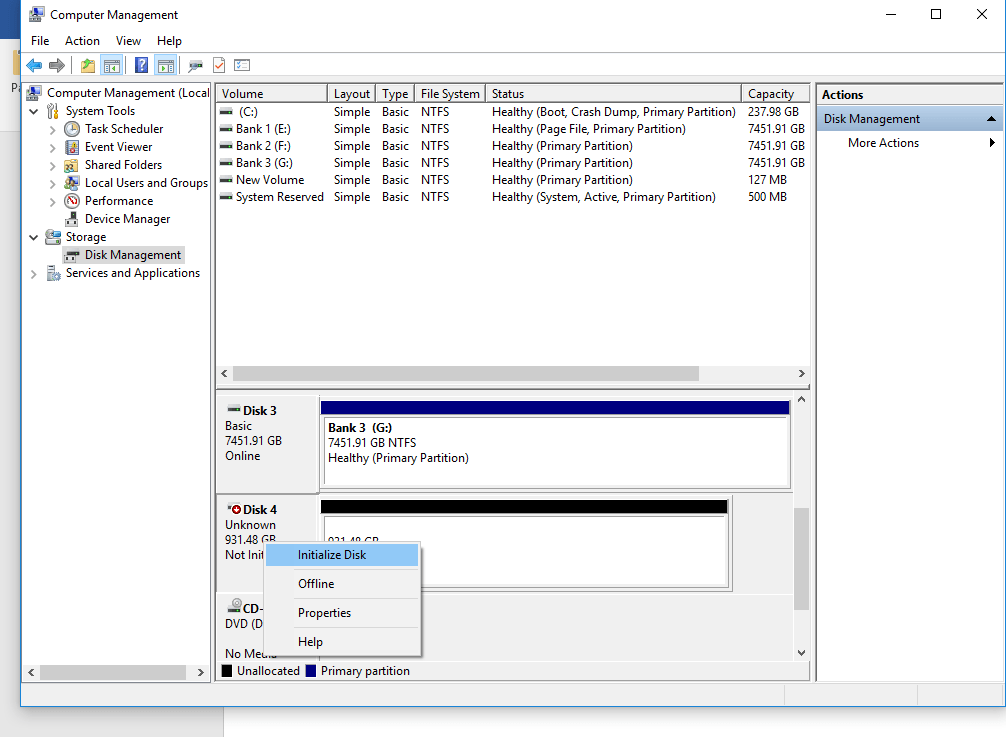
3-انتخاب MBR یا GPT به عنوان نوع فرمت پارتیشن بندی در ادامه کار بسیار مهم است.
MBR : توانایی MBR در ساختن حداکثر ۴ پارتیشن Primary بوده و بیش از ۴ پارتیش Primary نمی تواند بسازد. تفاوت دوم توانایی شناساندن بیش از ۲ ترابایت را ندارد یعنی هارد ۳ ترابایت را اگر بر اساس MBR پارتیشن بندی کنید فقط همان ۲ ترابایت را شناسایی می کند.
GPT : اگر شما بخواهید بیش از ۴ پارتیشن Primary روی هارد داشته باشید، از GPT استفاده میکنید. زمانی که هارد شما بیش از۲ ترابایت باشد حتما باید پارتیشن خود را براساس GPT پارتیشن بندی کنید.
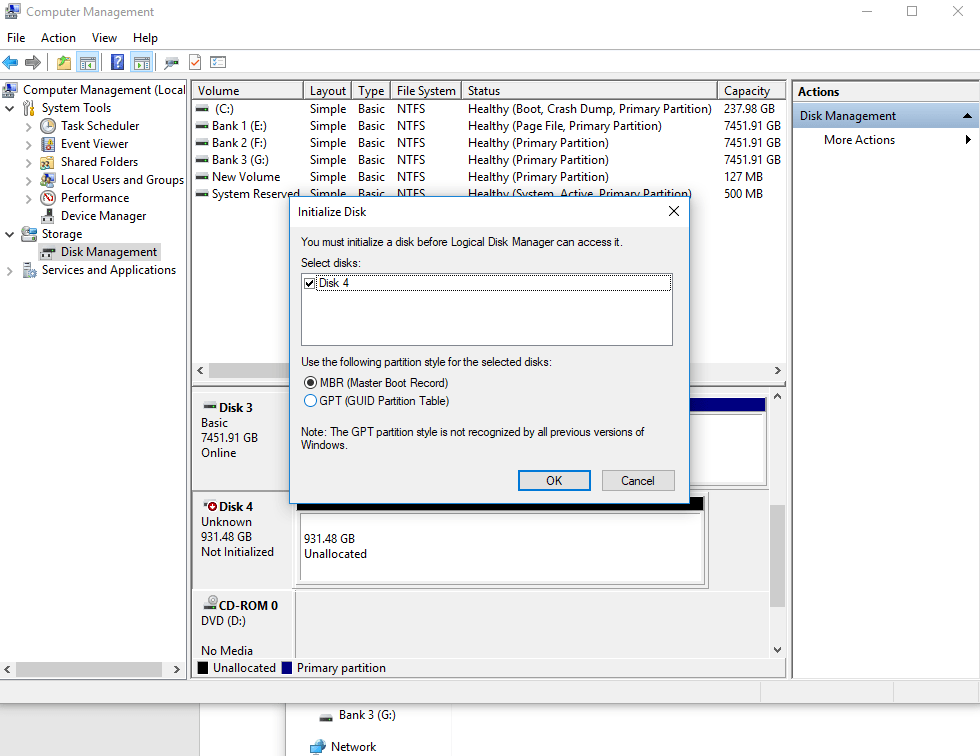
4-بعد از از انتخاب گزینه مورد نظر در قسمت مشکی رنگ پارتیشن کلیک راست کرده و گزینه New Simple Volume را انتخاب میکنیم.
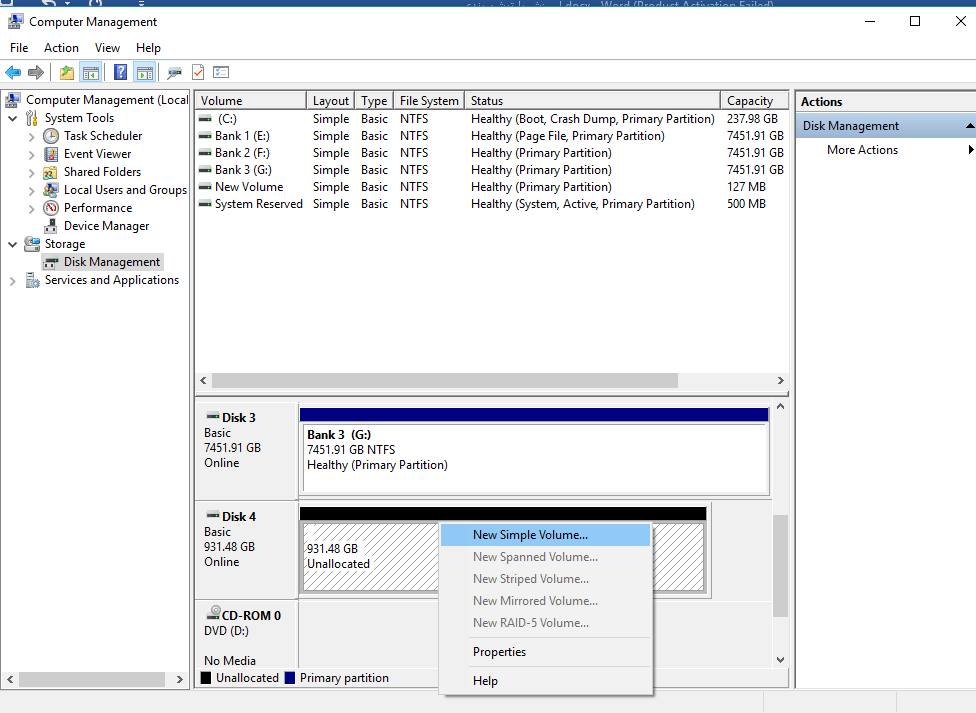
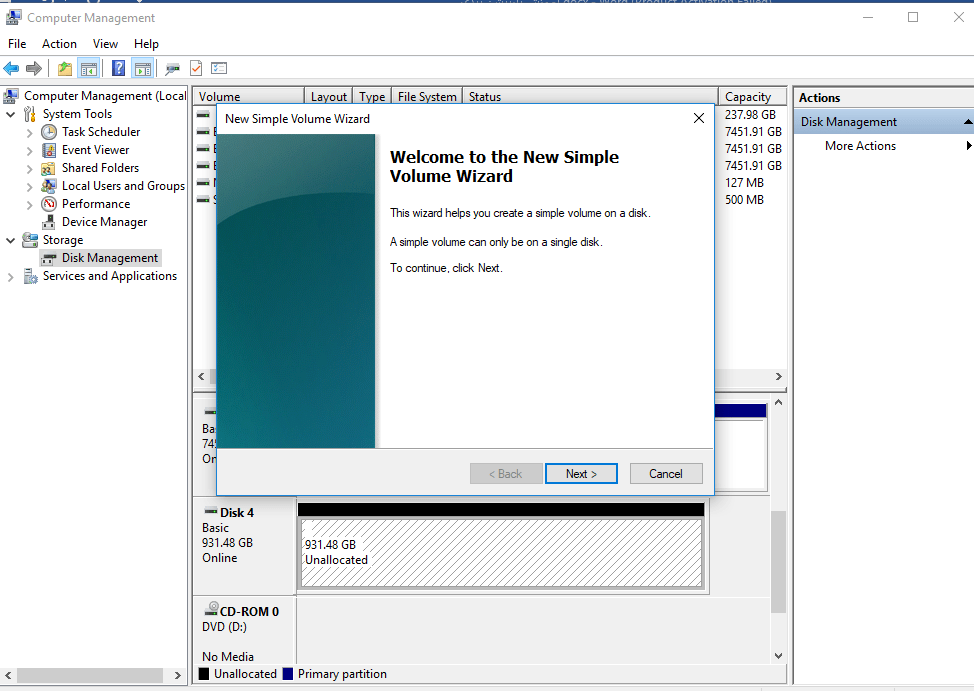
5-برای ساختن پارتیشن اولین مرحله ی تعیین کردن اندازه پارتیشن خود می باشد که بر اساس MB بوده و هر ظرفیتی می خواهید در عدد ۱۰۲۴ ضربکرده مثلا برای داشتن پارتیشن ۱۰۰G باید عدد وارد شده ۱۰۲۴۰۰ MB باشد.
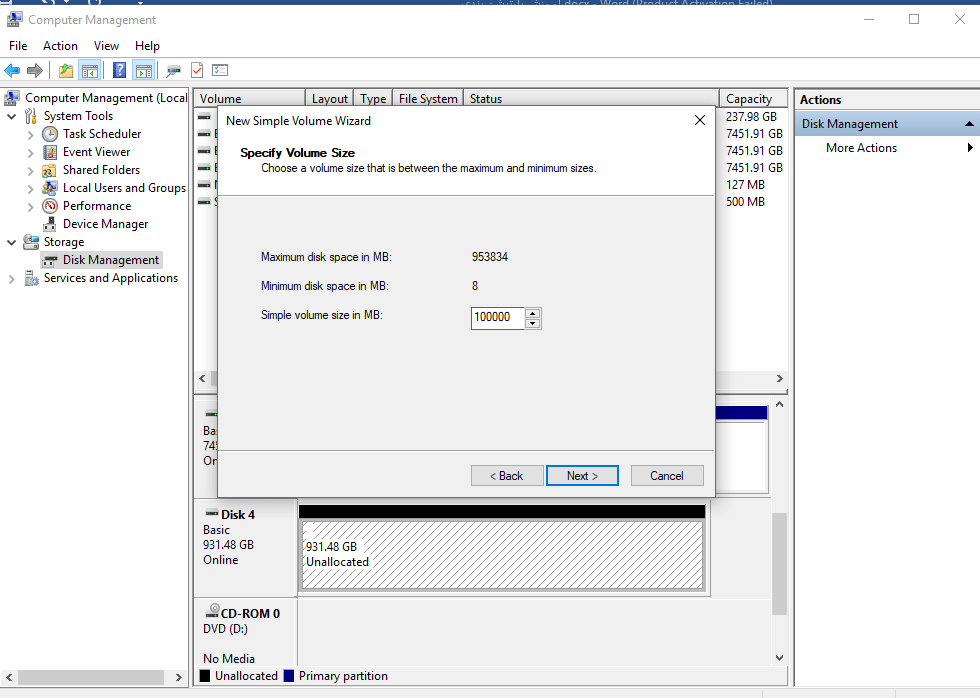
6-در این قسمت شما میتوانید نام درایو خود را انتخاب کنید به عنوان مثال C , D , E ,F و …
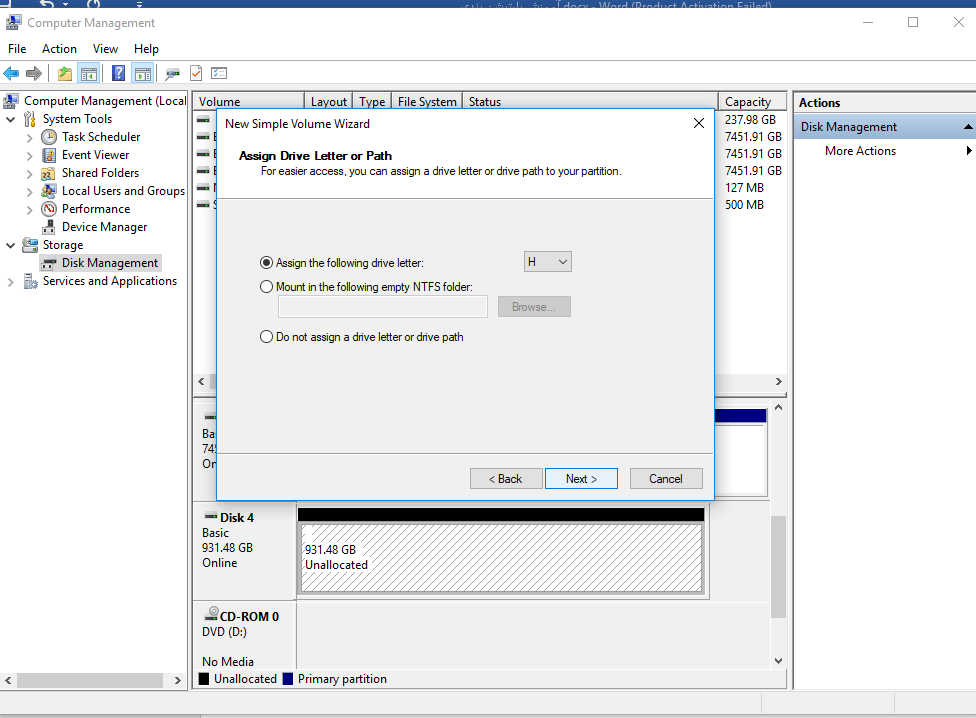
7-در این قست شما به وسیله گزینه Do not format this volume ( فرمت نکردن) و Format this volume whit the following setting (فرمت کردن ) و در قسمت Volume label میتوانید نام دلخوا خود را انتخاب کنید.
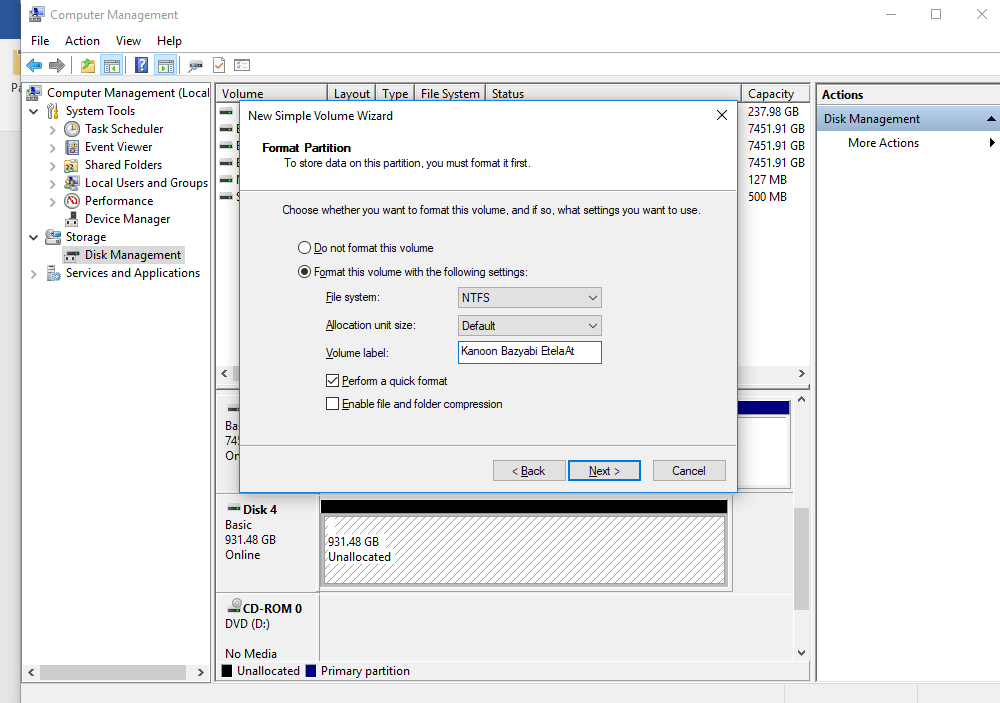
8-با کلیک روی گزینه Finish پارتبشن مورد نظر ساخته میشود.